PDF Viewer アプリの表示設定オプションを変更する
3分
PDF Viewer アプリは、サイトで PDF を表示できるアプリです。デザインを変更することで、訪問者の PDF の閲覧方法や操作方法を変更することができます(例:レイアウトの変更、ドキュメントの表示方法など)。
PDF Viewer アプリの表示設定オプションを変更する方法:
- エディタで「PDF Viewer」アプリをクリックします。
- 「設定」をクリックします。
- 「レイアウト」タブを選択します。
- レイアウトオプションを選択します:
- 全ページ:PDF はフルページで表示されます。ドロップダウンで最初に表示するページを選択します。このレイアウトを選択すると「表示情報」タブで3つの表示オプションを選択できます。
- サムネイル:PDF がサムネイルとして表示されます。サムネイルをクリックすると、ブラウザの新しいタブにドキュメントが開きます。このレイアウトを選択すると「表示情報 」タブのボタンをカスタマイズできます。
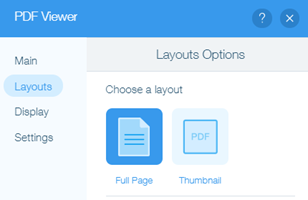
- 「表示情報」タブをクリックして、表示設定をカスタマイズします。
注意:これらの設定は、選択したレイアウトによって異なります。以下のレイアウトを選択して、詳細をご覧ください:
全ページレイアウト
サムネイルレイアウト
重要:
スタンダード表示設定オプションを使用すると、直接リンクで PDF ファイルを共有することができるようになり、ファイルはプライバシー面では脆弱になってしまいます。ファイルがパスワードで保護されたページである場合でも、ファイルは共有できます。ただし、ファイルへのアクセスを制限することは可能です。方法はこちらをご覧ください。
モバイルサイトにおける、各表示オプションの機能:
- スタンダードには、PDF の最初のページのみが表示されます。それをタップしてブラウザの PDF リーダーでファイルを開き、すべてのページを表示します。
- コンパクトは、ファイルをページに直接表示します。ナビゲーションボタンを使用して、ページをブラウジングできます。
- シングルは、ファイルをページに直接表示します。ただし、この表示設定オプションでは、ナビゲーションボタンは使用できません。



